Подключаем электрогитару к Mac
Компьютеры и ноутбуки компании Apple — это не только хороший рабочий инструмент, но и настоящий мультимедийный центр. «Маки» в музыке — категория, заслуживающая отдельного и детального рассмотрения. В сегодняшней же статье мы разберемся с тем как подключить электрогитару к Mac.
С раннего детства я мечтал научиться играть на гитаре. Моим первым приобретением стала избитая временем, переделанная в шестиструнку гитара завода им. Луначарского. Руки рвались к тяжелому року и мир акустического звука заменила потрепанная Аэлита-2. Для получения настоящего хардового звука «как у Хаммета или Круспе», настоящий рокер обязан был иметь в своем арсенале несколько примочек и педалей эффектов. Доставались схемы, со старого телевизора выпаивались необходимые детали, перегружался звукосниматель кассетного магнитофона… Вариантов достижения звука, отдаленно напоминающего желаемый, было множество. «Пойти и купить» — было и слишком просто, и невозможно.
 Сладкий сон гитариста…
Сладкий сон гитариста…
Сегодня мечты стать великим гитаристом покоятся в твердом кофре и припадают пылью вместе с десятком самых различных педалей и аналоговых эффектов. Появление компьютеров Mac не только изменило весь мир индустрии ПК, но и нанесло ощутимый удар по производителям всевозможных педалей дисторшна, Wah-Wah, овердрайва и прочих музыкальных приблуд. Mac легко заставит звучать вашу электрогитару в любом стиле и с любой обработкой.
Итак, у вас есть Mac, электрогитара и желание провести несколько часов душевной джем-сессии? Давайте разберемся что для этого нужно.
Что нужно для подключения На протяжение продолжительного периода времени производители материнских плат оснащали свои продукты сразу несколькими аудио-портами: один — Audio-Out (как правило, зеленый) для вывода звука и подключения колонок или наушников, второй — Audio In (зачастую красного цвета) для подключения микрофона и линейного выхода с других звуковоспроизводящих устройств. Компания Apple придерживалась такого же принципа и вся линейка ноутбуков и компьютеров также оснащалась двумя портами: микрофонным и портом линейного выхода.
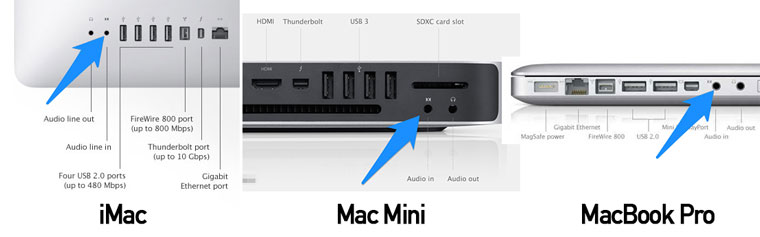
С выходом на рынок ультратонкого MacBook Air компании нужно было позаботиться о максимальной эргономике и отсутствии деталей, которые потребовали дополнительного места в миниатюрном корпусе ноутбука. От микрофонного порта решили отказаться, совместив в порте наушников сразу два интерфейса: для записи и для воспроизведения звука. В течение нескольких последующих лет встретить оба порта можно лишь в 15 и 17-дюймовых моделях MacBook Pro (до середины 2012 года), Mac Mini и iMac 2011 года выпуска и старых Mac Pro. Если вы владелец одного из таких компьютеров, все, что вам потребуется для подключения электрогитары — переходник с «большого джека» на миниджек или готовый кабель.

При умелом обращении с паяльником, такой шнур легко сделать самостоятельно. Впрочем, цена вопроса — в худшем случае пару сотен рублей.
В том случае, если ваш Mac оснащен всего одним аудио-портом, без дополнительных приобретений обойтись не выйдет. Установленный в новых ноутбуках и iMac порт, может использоваться не только непосредственно для подключения наушников или колонок, но и для звукозаписывающей периферии. Подключив стандартную гарнитуру iPhone, вы получите работающий микрофон и наушники в одном комплекте. Увы, если подключить гитару через описанный выше переходник или шнур типа «джек — мини-джек «папы», записать звук у вас не выйдет. Вся сложность кроется в хитрой распиновке порта, а решить эту проблему поможет соответствующий переходник.

Перед покупкой обязательно убедитесь, что переходник предназначен именно для разделения совмещенного аудио-порта на «вход» и «выход». Чтобы не ошибиться с выбором, обращайте внимание на конструкцию штыря мини-джека: нас интересует именно четырехконтактная версия.
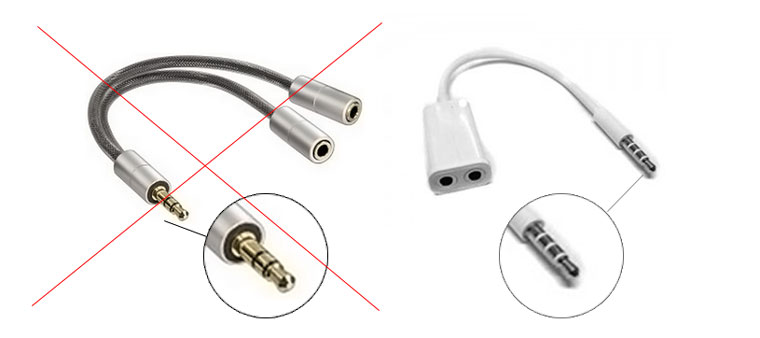
Используя подобный переходник и (или) шнур, подключите гитару к микрофонному входу. В свободный порт аудиовыхода вставьте кабель от колонок. При подключении гитары также может потребоваться переходник с «большого джека» на мини-джек.
Наконец, одним из самых надежных и целесообразных вариантов подключения электрогитары является использование внешней аудиокарты. С одной стороны, такое приобретение потребует дополнительных финансовых растрат. С другой, вы получите совершенно другой уровень звучания, лишенный каких-либо задержек и хрипов, вызванных перегруженной системой. В качестве бонуса за потраченные кровные, вы получите возможность подключения сразу нескольких музыкальных инструментов.
Перед выбором внешнего USB аудио-интерфейса сразу же определитесь — планируете ли вы подключения MIDI-клавиатуры, микрофона и дополнительных аксессуаров в дальнейшем. Если ответ будет утвердительный — обратите внимание не следующие модели:

Focusrite Scarlett 2i2; Steinberg UR22; PreSonus AudioBox 22VSL; Native Instruments Komplete Audio 6; Akai EIE Pro; Mackie Onyx Blackjack; Roland Duo Capture EX UA-22; Tascam US2×2. Предложенный список далеко не полный, но составлен в рамках бюджета в 5 000 — 12 000 рублей, что эквивалентно покупке примочки среднего уровня. Приобретая USB аудио-интерфейс, вы не только получаете возможность подключения к Mac дополнительного аудио-оборудования, но и приобщаетесь к числу ценителей более качественного звучания. Слушать музыку через все вышеперечисленные устройства (при наличии адекватной АС) на порядок приятнее.
Настройка GarageBand и установка дополнительного ПО В качестве процессора эффектов будет выступать решение от Apple — простой и удобный аудио секвенсор GarageBand, входящий как в состав пакета iLife, так и распространяющийся отдельной в магазине приложений App Store за 279 рублей. Разумеется, если музыкальный софт для вас не новинка, можно воспользоваться и более продвинутыми Cubase, Logic или Protools. Увы, стоимость этих профессиональных секвестров слишком велика, в то время как GarageBand при минимуме настроек позволяет подключить электрогитару к цепочке предустановленных эффектов всего в несколько шагов.
Итак, независимо от того, подключали ли вы гитару к порту Audio-In, используя соответствующий переходник или пользовались для подключения внешним USB-интерфейсом (предварительная установка драйверов разумеется сама собой), откроем GarageBand и выполним несколько несложных, но необходимых настроек.
На стартовом экране выбираем пункт Усилители.
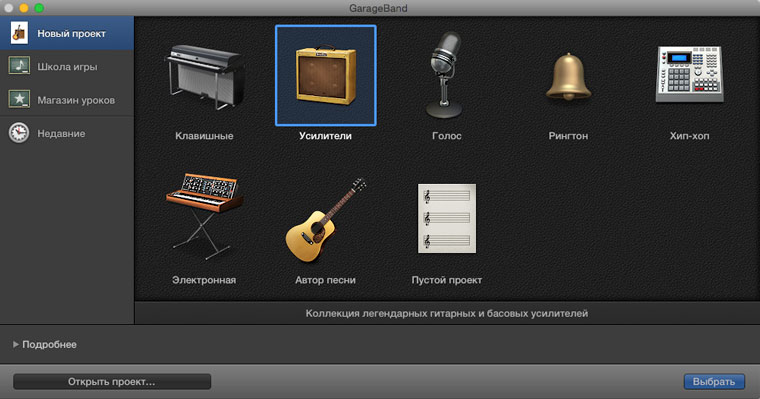
Переходим в Настройки GarageBand и в качестве выхода выбираем:
— при подключении с помощью адаптера: встроенный выход;
— при подключении с помощью внешнего USB аудио-интерфейса: имя интерфейса (в моем случае — это Steinberg UR22). В случае, если вы хотите использовать внешнюю звуковую карту исключительно для ввода звука, а воспроизводить его через стандартный порт MacBook, также выбираете встроенный выход. Разумеется, что подключение акустическое системы к USB аудио-интерфейсу в таком случае не требуется. Ведущий к колонкам аудио шнур вставляйте в порт Mac.
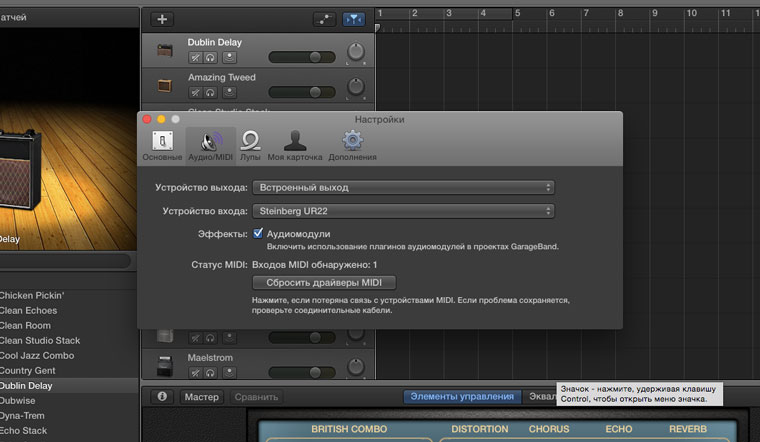
Для настройки аудиовхода:
— при подключении с помощью адаптера: встроенных вход; — при подключении с помощь USB аудио-интерфейса: имя интерфейса. После выполнения этих настроек диалоговое окно можно закрывать. При подключении с помощью внешнего USB аудио-интерфейса может потребоваться дополнительно указать порт, в который вы вставили джек гитары. Выполнить это можно дважды щелкнув по соответствующей аудио дорожке и открыв пункт Дополнительная информации (пиктограмма «i»):

В качестве Входа выберите необходимый порт и включите Монитор без защиты от обратной связи. Перед осуществлением этих настроек на всякий случай полностью уберите громкость. Убедившись, что ничего не фонит и из колонок не раздаются посторонние шумы, можете вернуть регулятор громкости в прежнее положение. На этом основные настройки завершены. На Панели патчей выбирайте желаемый комбо-усилитель и вперед за драйвовым и заводным роком.
При всей своей простоте аудиосеквенсор GarageBand — полноценный программный продукт, для освоения которого может потребоваться немало времени. С задачей, которая была поставлена в рамках этой инструкции, мы справились, а впереди вас ждет необъятное поле для творчества и музыкальных экспериментов.
